როგორ გავუშვათ აპი, როგორც განსხვავებული მომხმარებელი Windows 10-ში
მისი პირველივე ვერსიიდან მოყოლებული, Windows NT მომხმარებელს საშუალებას აძლევდა გაეშვა აპლიკაციები განსხვავებული ნებართვებითა და სერთიფიკატებით, ვიდრე ამჟამინდელი მომხმარებელი. მისი გამოყენებით, შეგიძლიათ დაიწყოთ სერიული ფაილი, შესრულებადი ფაილი ან თუნდაც აპლიკაციის ინსტალერი, როგორც სხვა მომხმარებელი. ვნახოთ, როგორ შეიძლება ამის გაკეთება.
რეკლამა
Windows 10-ში პროცესის სხვა მომხმარებლის სახით გაშვების ორი გზა არსებობს. ეს შეიძლება გაკეთდეს კონტექსტური მენიუს გამოყენებით File Explorer-ში ან სპეციალური კონსოლის ბრძანებით.
ამ უნარის ქონა ძალიან სასარგებლოა სიტუაციების ფართო სპექტრში. მაგალითად, თუ მუშაობთ შეზღუდული მომხმარებლის ანგარიშზე, მაგრამ გჭირდებათ აპლიკაციის დაყენება ან MMC snap-in გახსნა დისკის მენეჯმენტის მსგავსად, თქვენ შეგიძლიათ გაუშვათ საჭირო აპლიკაცია სხვა მომხმარებლის ანგარიშით, რომელსაც ჰყავს ადმინისტრატორი პრივილეგიები. განსაკუთრებით სასარგებლოა, როდესაც აპლიკაცია არ ითხოვს
ადმინისტრაციული რწმუნებათა სიგელები და უბრალოდ უარს ამბობს დაწყებაზე. კიდევ ერთი კარგი მაგალითია, როდესაც თქვენ დააკონფიგურირეთ აპი, რომ იმუშაოს სხვა მომხმარებლის პროფილით, ასე რომ, სხვა აპებს და მომხმარებლებს არ ექნებათ წვდომა მისი კონფიგურაციის მონაცემებზე. ეს აუმჯობესებს აპების უსაფრთხოებას, რომლებიც ეხება ძალიან მგრძნობიარე მონაცემებს.აპის გაშვება, როგორც სხვა მომხმარებელი Windows 10-ში, გააკეთეთ შემდეგი.
- გახსენით File Explorer და გადადით საქაღალდეში, რომელიც შეიცავს საჭირო აპლიკაციას.
- დააჭირეთ და გააჩერეთ ცვლა გასაღები და დააწკაპუნეთ ფაილზე მარჯვენა ღილაკით.
- კონტექსტურ მენიუში აირჩიეთ გაუშვით როგორც განსხვავებული მომხმარებელი.

- შეიყვანეთ ახალი რწმუნებათა სიგელები და დააწკაპუნეთ OK აპის გასაშვებად.
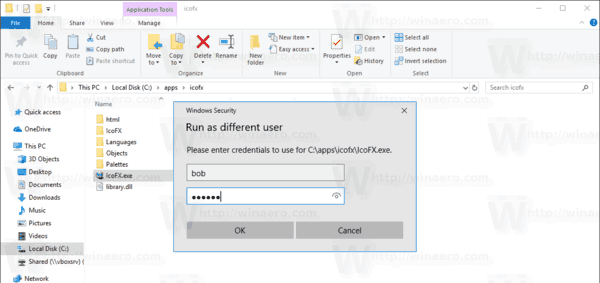
თქვენ დაასრულეთ.
რჩევა: თქვენ შეგიძლიათ გახადოთ ბრძანება „გაშვება როგორც“ ყოველთვის ხილული კონტექსტური მენიუში და დაწყების მენიუში. იხილეთ შემდეგი სტატიები:
- გახადეთ Run როგორც ყოველთვის ხილული კონტექსტური მენიუში Windows 10-ში
- Windows 10-ის Start მენიუში დაამატეთ Run როგორც განსხვავებული მომხმარებელი
ასევე, შეგიძლიათ გამოიყენოთ Winaero Tweaker თქვენი დროის დაზოგვის მიზნით. ის საშუალებას იძლევა დაამატოთ გაუშვით, როგორც სხვა მომხმარებელი ბრძანება როგორც Start მენიუში, ასევე კონტექსტურ მენიუში.

შეგიძლიათ ჩამოტვირთოთ აპლიკაცია აქ: ჩამოტვირთეთ Winaero Tweaker.
ახლა ვნახოთ, როგორ უნდა გაუშვათ აპლიკაციები ბრძანების სტრიქონისგან განსხვავებული მომხმარებლის სახით. ეს საშუალებას მოგცემთ გაუშვათ აპლიკაცია ბრძანების ხაზიდან ან მალსახმობით. ასევე, ამ მეთოდის გამოყენებით, შესაძლებელია სხვა მომხმარებლის რწმუნებათა სიგელების შენახვა, ასე რომ თქვენ არ მოგიწევთ მათი შეყვანა ყოველ ჯერზე აპის გაშვებისას მალსახმობის გამოყენებით აპის როგორც ამ მომხმარებლის დასაწყებად. ბრძანების ხაზის გამოყენებისთვის, Windows 10 მოიცავს გაიქეცი როგორც კონსოლის ხელსაწყო.
გაუშვით როგორც სხვადასხვა მომხმარებელი ბრძანების სტრიქონში
- გახსენით ბრძანების სტრიქონი.
- ჩაწერეთ შემდეგი ბრძანება:
runas /user:"USERNAME" "ფაილის სრული გზა"
შეცვალეთ USERNAME ნაწილი სწორი მომხმარებლის სახელით და მიაწოდეთ სრული გზა შესრულებადი ფაილის, msc ფაილის ან სერიული ფაილისკენ. ის დაიწყება სხვა მომხმარებლის ანგარიშით.
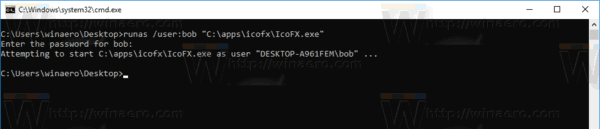
- მოწოდებული მომხმარებლის ანგარიშისთვის რწმუნებათა სიგელების შესანახად, დაამატეთ /savecred ვარიანტი ბრძანების სტრიქონში, შემდეგნაირად:
runas /user:"USERNAME" /შენახულია "ფაილის სრული გზა"
შემდეგ ჯერზე, როცა აპს იგივე სერთიფიკატებით გაუშვით, თქვენ არ მოგეთხოვებათ მომხმარებლის ანგარიშის პაროლი.
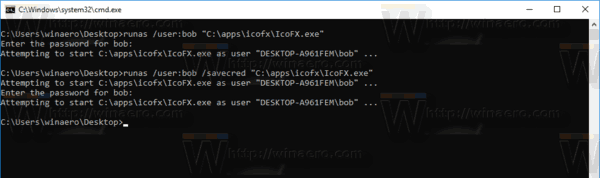
მოწოდებული რწმუნებათა სიგელები შეინახება Credential Manager-ში საკონტროლო პანელში. იხილეთ შემდეგი ეკრანის სურათი.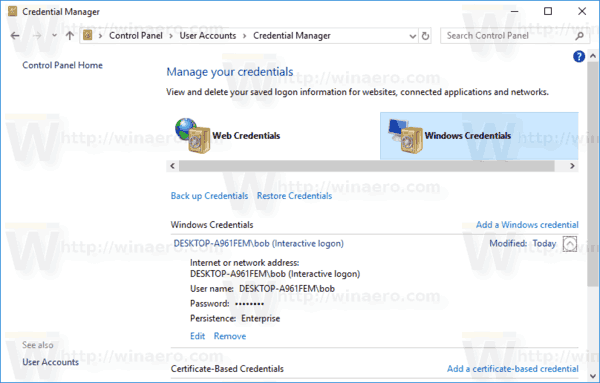
რჩევა: გამოიყენეთ გაიქეცი როგორც კონსოლის ხელსაწყო, მარტივია Windows 10-ში აპების გასაშვებად მალსახმობის შექმნა სხვა მომხმარებლის ქვეშ. გამოიყენეთ ბოლო ბრძანება, როგორც მალსახმობი სამიზნე.
runas /user:"USERNAME" /შენახულია "ფაილის სრული გზა"
ერთხელ გაუშვით ბრძანების სტრიქონიდან პაროლის შესანახად, რათა მალსახმობი პირდაპირ აწარმოებს აპებს შემდგომში დამატებითი მოთხოვნის გარეშე.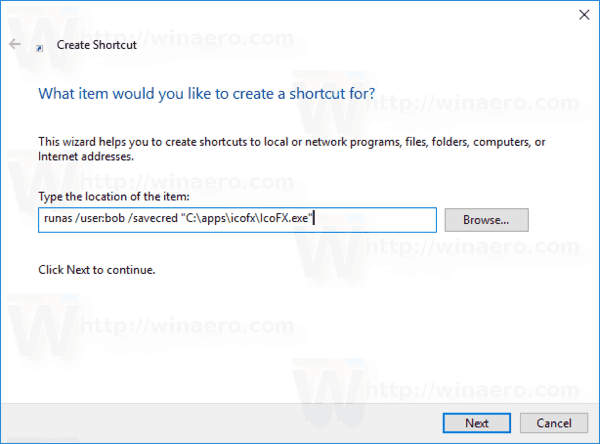
Ის არის.


